如何修復 iPhone 無法保持 Wi-Fi 連接 [2023]
 來自 歐麗莎 / 25年2022月16日30:XNUMX
來自 歐麗莎 / 25年2022月16日30:XNUMX如果您可以使用您的 iPhone 訪問互聯網,您就認為自己很幸運,因為許多人已經開始抱怨他們的 iPhone 無法保持與 Wi-Fi 的連接。 嘗試連接到 Wi-Fi 網絡時可能會出現一些問題,包括 Wi-Fi 不工作、Wi-Fi 不斷掉線、iPhone Wi-Fi 無法打開以及無網絡覆蓋。 由於幾乎所有活動都需要互聯網,包括視頻聊天、即時消息、電子郵件、遊戲、軟件/應用程序更新和許多其他事情,iPhone Wi-Fi 問題非常令人煩惱。
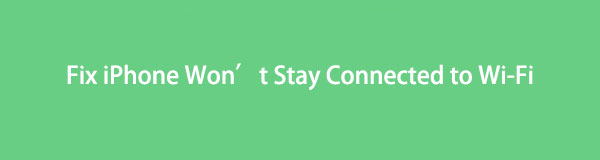

指南清單
第 1 部分。為什麼我的 iPhone 無法保持 Wi-Fi 連接
當您的 iPhone 無法連接或您無法連接到 iPhone 上的 Wi-Fi 時,中斷可能會令人沮喪。 導致 iPhone 無法連接的最常見原因包括信號較弱、密碼無效、移動數據或設置、區域網絡設置或大手機殼。 如果信號較弱,您可能還需要提高網速。
以下是 Wi-Fi 連接問題的一些最常見原因:
- 你的路由器離你太遠了。
- 您在濫用您的密碼。
- 您已禁用 Wi-Fi 網絡配置。
- 您不使用移動數據或數據計劃有限。
- 您的網絡設置或家長控制阻止了該鏈接。
- 您的 iPhone 手機殼會帶來信號問題。
- 您的網絡元素出現故障。
現在,您可以繼續學習如何修復 iPhone 11 Wi-Fi 問題或其他類似問題。
FoneLab使您可以將iPhone / iPad / iPod從DFU模式,恢復模式,Apple徽標,耳機模式等修復到正常狀態而不會丟失數據。
- 修復禁用的iOS系統問題。
- 從禁用的iOS設備中提取數據,而不會丟失數據。
- 它是安全且易於使用的。
第 2 部分。 修復 iPhone 無法連接到 Wi-Fi 的 7 種出色方法
解決方案 1. 確保您的 Wi-Fi 已打開
在嘗試對 iPhone Wi-Fi 連接問題進行故障排除之前,請確保您已打開 Wi-Fi:
步驟 1在您的設備上,選擇 Wi-Fi 設定.
步驟 2確保 Wi-Fi 切換已打開。
步驟 3如果 Wi-Fi 切換開關已打開,請先將其關閉,然後再重新打開。
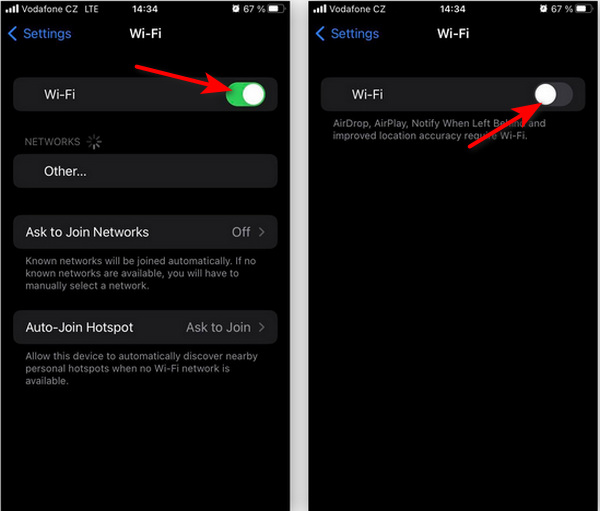
解決方案 2. 關閉飛行模式
當您的設備處於飛行模式時,您的 Wi-Fi 會立即關閉,從而阻止您連接到任何 Wi-Fi 或蜂窩網絡。 如果您最近旅行、去看電影或出於任何其他原因需要將手機收起來,則可能仍會啟用飛行模式。
以下是檢查 iPhone 飛行模式設置的方法。
步驟 1選擇 飛行模式 下 設定.
步驟 2將開關轉到 關閉 旁 飛行模式 設置。
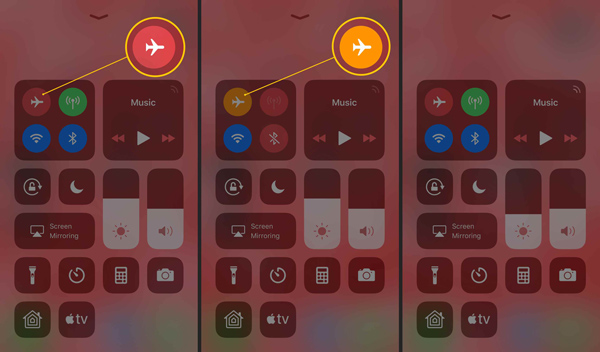
解決方案 3. 忘記您的 Wi-Fi 網絡密碼
您想加入的 Wi-Fi 連接也可以被忘記以解決連接問題。 您的 iPhone 或 iPad 會在您最初加入網絡時記住有關網絡的詳細信息,包括詳細的連接信息。 如果發生更改(例如密碼保護),您可能無法上網。
以下是設置 iPhone 忘記 Wi-Fi 網絡的方法:
步驟 1首先,選擇 Wi-Fi 下 設定.
步驟 2接下來,要忘記的網絡靠近信息符號; 點擊它。
步驟 3要確認,請選擇 忘記這個網絡 然後點擊忘記。
步驟 4最後,要重新加入 Wi-Fi 網絡,請返回 設定 > Wi-Fi 並選擇它。
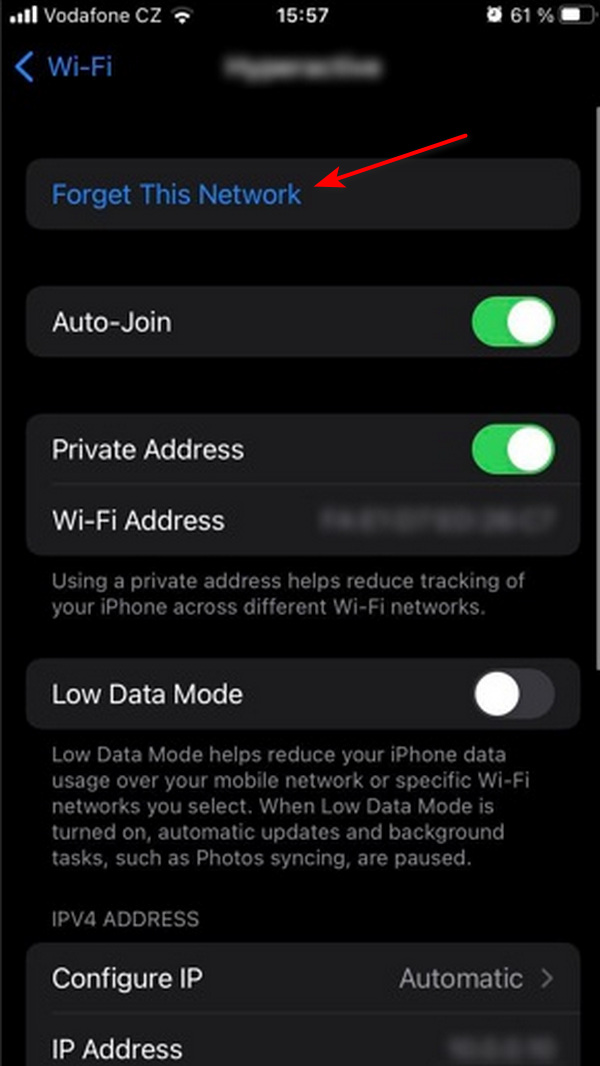
FoneLab使您可以將iPhone / iPad / iPod從DFU模式,恢復模式,Apple徽標,耳機模式等修復到正常狀態而不會丟失數據。
- 修復禁用的iOS系統問題。
- 從禁用的iOS設備中提取數據,而不會丟失數據。
- 它是安全且易於使用的。
解決方案 4. 限製家長控制
限製家長控制隱私,例如屏幕時間和內容設置,也會影響互聯網瀏覽。 在 iPhone 上,這些設置經常用作家長控制,以幫助限制兒童設備上的特定應用程序和功能。
如果您過去測試過這些設置或繼承啟用了它們的舊設備,這些設置可能會限制應用或網站。
在您的 iPhone 上,您需要按照以下步驟檢查 內容和隱私限制:
步驟 1首先,尋找 內容和隱私限制 下 設定 > 屏幕時間.
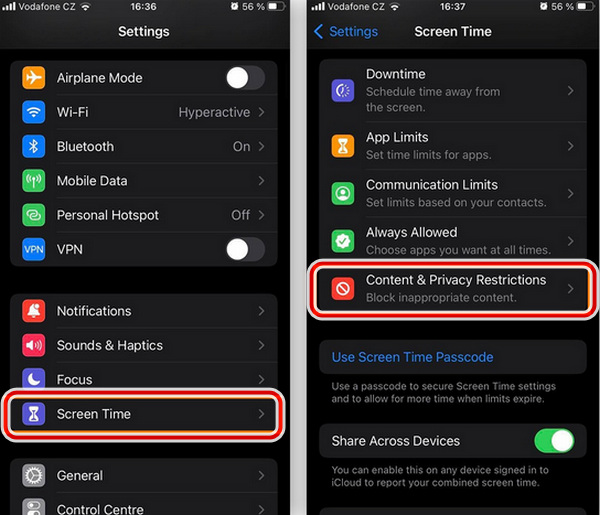
步驟 2確認打開/關閉切換開關已打開。 如果要刪除所有限制,請將按鈕設置為關閉。
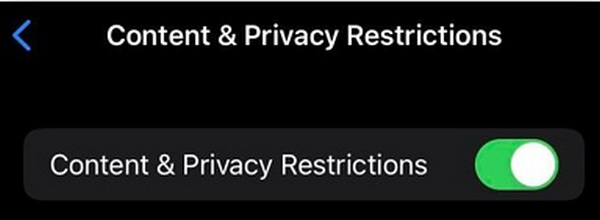
解決方案 5. 修復 iPhone 不會通過 iOS 版 FoneLab 保持與 Wi-Fi 的連接
有沒有辦法手動識別和解決 iPhone Wi-Fi 不工作的問題? FoneLab iOS系統恢復 可以從各種問題中恢復 iPhone,例如為什麼我的 iPhone 在不刪除任何數據的情況下無法保持與 Wi-Fi 的連接狀態。
FoneLab使您可以將iPhone / iPad / iPod從DFU模式,恢復模式,Apple徽標,耳機模式等修復到正常狀態而不會丟失數據。
- 修復禁用的iOS系統問題。
- 從禁用的iOS設備中提取數據,而不會丟失數據。
- 它是安全且易於使用的。
以下是如何使用的步驟 FoneLab iOS系統恢復:
步驟 1首先,在您的計算機上,啟動 iOS 系統恢復程序。 之後,您可以使用原裝 USB 數據線將 iPhone 連接到計算機。

步驟 2接下來,點擊 開始 選擇後按鈕 iOS系統恢復。 選擇 標準模式 並驗證您的 iPhone 信息。
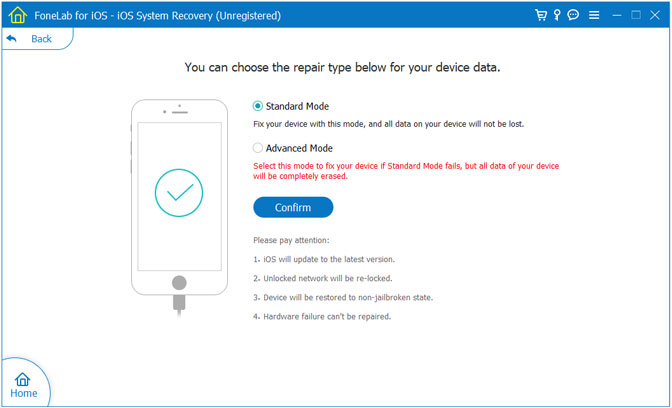
步驟 3要開始修復過程,請單擊 優化/修復. 它可以自動識別、下載和解決 iPhone Wi-Fi 連接問題。
解決方案 6. 重置 iPhone 網絡設置
您可能需要將 iPhone 網絡恢復為出廠默認設置以解決 Wi-Fi 連接問題。
要更改 iPhone 上的網絡設置,請按照以下步驟操作:
步驟 1首先,在您的設備上,選擇 總 下 設定.
步驟 2接下來,單擊 轉移或重置 iPhone 下降到屏幕底部後。
步驟 3點擊後 轉移或重置 iPhone,然後按 重設.
步驟 4如有必要,請在選擇重置網絡設置後輸入您的密碼,然後點擊 重置網絡設置 按鈕再次確認。
步驟 5要在設備完成重啟和重置後重新連接 Wi-Fi 網絡,請轉到 設定 > Wi-Fi.

解決方案 7. iOS 更新
Apple 經常針對阻止您的 iOS 設備連接到 Wi-Fi 和其他問題的問題發布更新,即使它們可能無法完全修復 Wi-Fi 連接問題。 此外,系統更新包含必要的安全補丁,可加強您設備的網絡安全防禦並協助預防惡意軟件。
此外,如果您擁有防病毒軟件,則首先防止網絡安全問題比刪除勒索軟件或擺脫 iPhone 惡意軟件要簡單得多。
檢查以下步驟 更新iOS :
選項 1. 前往 設定 > 總 > 軟件更新 在 iOS 中啟用自動更新。 要更改您的設置,請點按 自動更新.
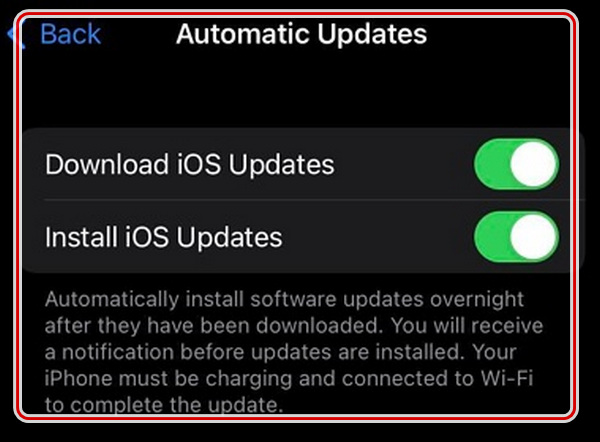
選項 2。接下來,要手動更新您的 iOS 軟件,請啟動 設定 在主屏幕上,切換 總 圖標>,然後點擊 軟件更新. 如果您看到可用的更新,請單擊 安裝 按鈕。
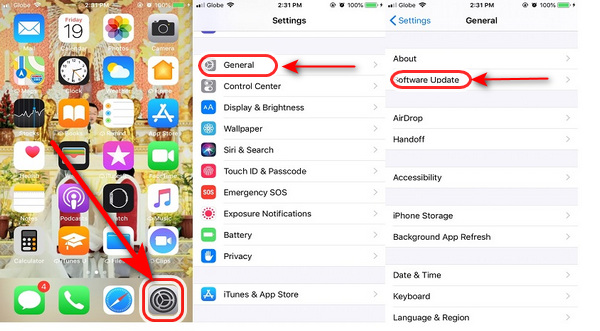
FoneLab使您可以將iPhone / iPad / iPod從DFU模式,恢復模式,Apple徽標,耳機模式等修復到正常狀態而不會丟失數據。
- 修復禁用的iOS系統問題。
- 從禁用的iOS設備中提取數據,而不會丟失數據。
- 它是安全且易於使用的。
第 3 部分。 關於 iPhone 無法保持 Wi-Fi 連接的常見問題解答
1. 為什麼我的手機沒有網絡連接,即使我有 Wi-Fi iPhone?
該問題可能是由於您設備的 Wi-Fi 輔助功能試圖自動將您的 iPhone 從 Wi-Fi 轉換到蜂窩網絡而引起的。 你可以通過去修復它 設定 > 細胞的 > On 在以下屏幕中,將 Wi-Fi Assist 切換到 OFF 位置將其關閉。
2. 為什麼我有 Wi-Fi 但無法上網?
如果沒有互聯網連接,您的網絡權限可能存在問題,但您的互聯網服務或路由器不是問題。 每個家庭 Wi-Fi 網絡上都有“媒體訪問控制”(MAC) 身份,允許特定設備訪問您的網絡。
3.網絡設置重置是個好主意嗎?
是的,擦除網絡設置可以解決 iPhone 上的問題。 您必須不斷地將設備重新連接到 Wi-Fi,因為它經常斷開連接。 有時,電話信號會中斷,或者更糟糕的是,無法使用。
4. 如果我重置我的 iPhone 會怎樣?
當您重置 iPhone 時,您在手機上選擇的設置和數據(包括您的聯繫人、應用程序、圖像和瀏覽歷史記錄)會被刪除。
5. iPhone 的出廠重置是否會從 iCloud 中刪除任何內容?
不,在您的 iPhone 上恢復出廠設置不會更改您的 iCloud 設置。 如果您在設置 iPhone 時選擇了重新連接,則可以重新連接到您的 iCloud 帳戶。 您還可以從 iCloud 中存儲的備份中檢索您的 iPhone。
最後,如果您的 iPhone 遇到 Wi-Fi 連接問題,該怎麼辦? 本文列出了 7 種最佳診斷方法以及問題的原因。 讀 FoneLab iOS系統恢復 查看這些出色的功能,這些功能可以幫助您解決 Wi-Fi 無法與 iPhone 保持連接的問題。 本文可以幫助您解決 iPhone 連接時無法打開 Wi-Fi 的問題; 有關更多詳細信息,請閱讀上述解決方案,然後根據它做出您想要的選擇。
FoneLab使您可以將iPhone / iPad / iPod從DFU模式,恢復模式,Apple徽標,耳機模式等修復到正常狀態而不會丟失數據。
- 修復禁用的iOS系統問題。
- 從禁用的iOS設備中提取數據,而不會丟失數據。
- 它是安全且易於使用的。
